I virus sono semplicemente programmi che hanno la sola responsabilità di modificare, rubare e infine distruggere i dati memorizzati nel dispositivo (computer, telefoni cellulari, ecc). I virus entrano nel tuo dispositivo attraverso vari mezzi e possono causare più danni di quanto tu preveda. Tali modi con cui i virus entrano nei dispositivi includono l’apertura di link da e-mail e social media, visitando siti dannosi, scaricando software infetto da virus, attraverso annunci online e molto altro ancora.
Proprio come ci sono molti modi per virus per trovare il passaggio nel dispositivo, ci sono anche molti modi per farli uscire e questi includono l’uso di software antivirus. Questo software può essere molto efficace, ma può prova piuttosto costoso. Quindi, questo articolo ha lo scopo di portare con la possibilità di rimuovere i virus senza necessariamente fare uso di software antivirus.
Parte 1: Correzioni complete per la rimozione dei virus informatici senza Antivirus
Si sta solo per capire come rimuovere il virus che disturba il dispositivo senza necessariamente scaricare alcun software antivirus per il processo. I modi semplici per la rimozione dei virus sono i seguenti:
Controllare il software appena installato e applicazioni
Al più delle volte siamo troppo veloci per eliminare il virus dal dispositivo senza cercare di scoprire il software colpevole o applicazione. Ma una scoperta del software che ha il virus renderà molto più facile eliminare i virus informatici. Sai che il software è infetto se:
-
Processi sconosciuti si verificano nella barra delle applicazioni.
-
C’è un degrado delle prestazioni del sistema.
-
Quantità insolita di nuovi file sul sistema e molti altri sintomi.
Una volta identificato il software o un app attaccato, è possibile rimuoverli, quindi il virus è buono come andato.
Termina il processo attaccato da virus in Task Manager
Il task manager è un’utilità su Windows 11/10/8/7 che consente di ottenere informazioni sulle attività che si verificano sul laptop e di interrompere l’esecuzione dei programmi come ritenuto opportuno. Quindi, è possibile visualizzare attività e programmi sospetti sul task manager ed eliminare tali programmi e i relativi virus. Il processo include:
-
Aprire il task manager semplicemente premendo, allo stesso tempo, i tasti Ctrl + Maiusc + Esc.
-
Seleziona l’opzione Maggiori dettagli nell’angolo in basso.
-
Fare clic sull’intestazione Processi in task manager per visualizzare i programmi in base all’utilizzo del disco.
-
Fare clic destro sul programma sospetto che si desidera chiudere.
-
Selezionare Termina attività per terminare il programma.
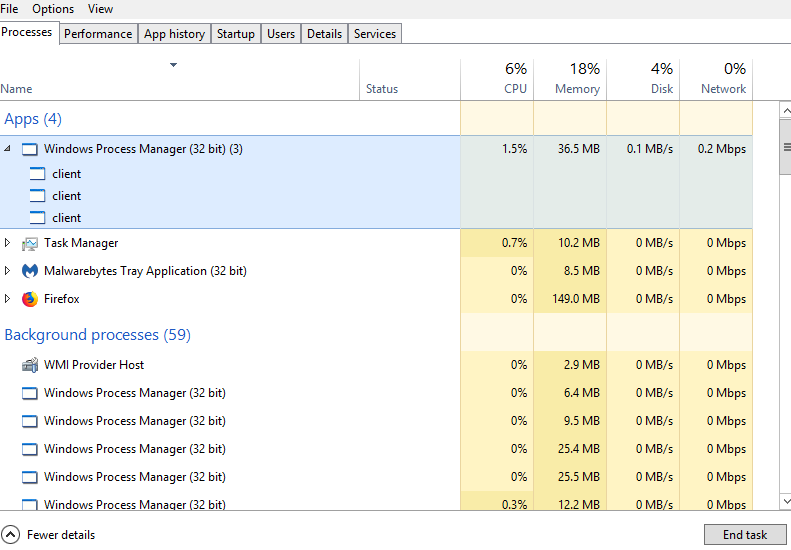
Disattiva processo sconosciuto dall’avvio di Windows
È inoltre possibile rimuovere i virus informatici attraverso la configurazione di sistema poco dall’avvio di Windows. Per fare questo:
-
Premere Windows + R, si aprirà una finestra di esecuzione dopo la quale si digita “misconfig”.
-
Premere Invio, fare clic sulla scheda Avvio.
-
Selezionare tutti i programmi che si desidera terminare.
-
Fare clic su OK e selezionare Riavvia.
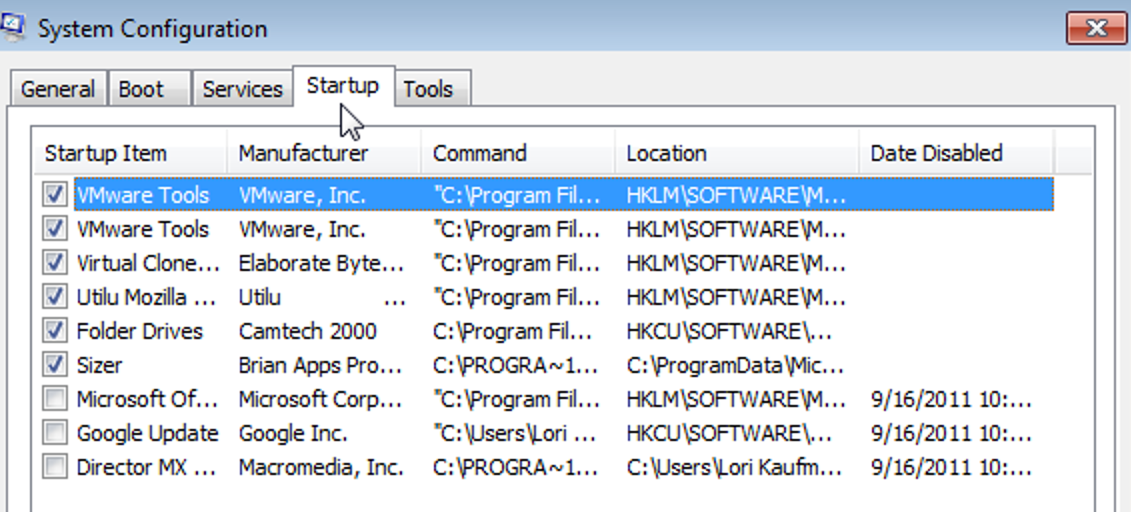
Rimuovere Virus entrando in modalità provvisoria
La modalità provvisoria offre agli utenti la possibilità di cancellare problemi molto inquietanti dei loro dispositivi e tali problemi includono il problema di infezione da virus. È possibile utilizzare la modalità provvisoria per eliminare i virus seguendo questi passaggi:
-
Riavviare il computer.
-
Mentre si sta avviando, premere il tasto F8 fino a quando appare il menu per l’avvio avanzato di Windows.
-
Scegli il tipo di modalità provvisoria; Modalità provvisoria con CMD o Modalità provvisoria con rete (che è probabilmente la migliore e più appropriata).
-
Esegui una scansione con il tuo antivirus.
-
Rimuovere il virus rilevato e riavviare il computer.
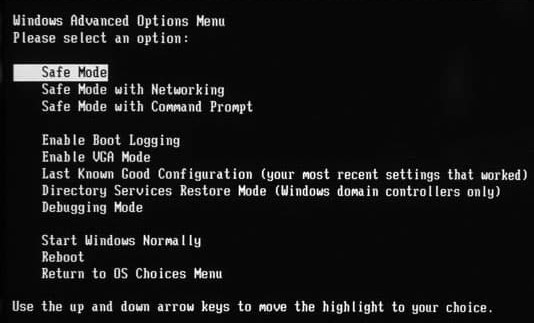
Abilita Windows Defender Firewall
Il firewall di Windows Defender è una parte importante di un sistema di sicurezza che impedisce al traffico non autorizzato di entrare nel dispositivo locale. Quindi, può rilevare e diminuire la potenza di un virus. È possibile accenderlo da:
-
Vai a iniziare.
-
Individuare e selezionare Pannello di controllo.
-
Clicca su Sistema e Sicurezza.
-
Selezionare Windows Defender Firewall.
-
Selezionare Attiva Windows Defender Firewall.
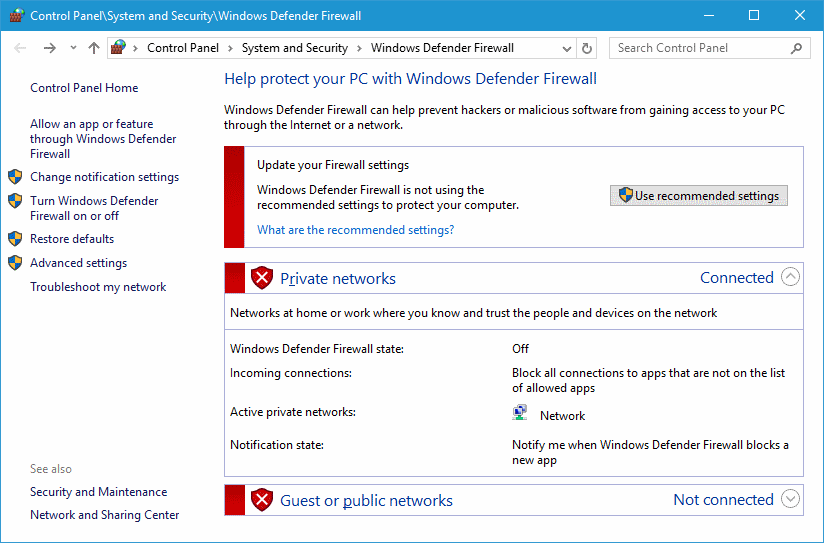
Elimina virus con Virus& Protezione dalle minacce
Dal nome, virus e protezione dalle minacce, assicuriamo innanzitutto che questo metodo si concentra sulla prevenzione e l’eliminazione di virus dal laptop. Si potrebbe fare attraverso questi passaggi:
-
Cerca Sicurezza di Windows nella casella di ricerca.
-
Selezionare il Virus&Protezione dalle minacce.
-
Fare clic su Gestisci impostazioni.
-
Protezione in tempo reale aperta e protezione fornita dal cloud.
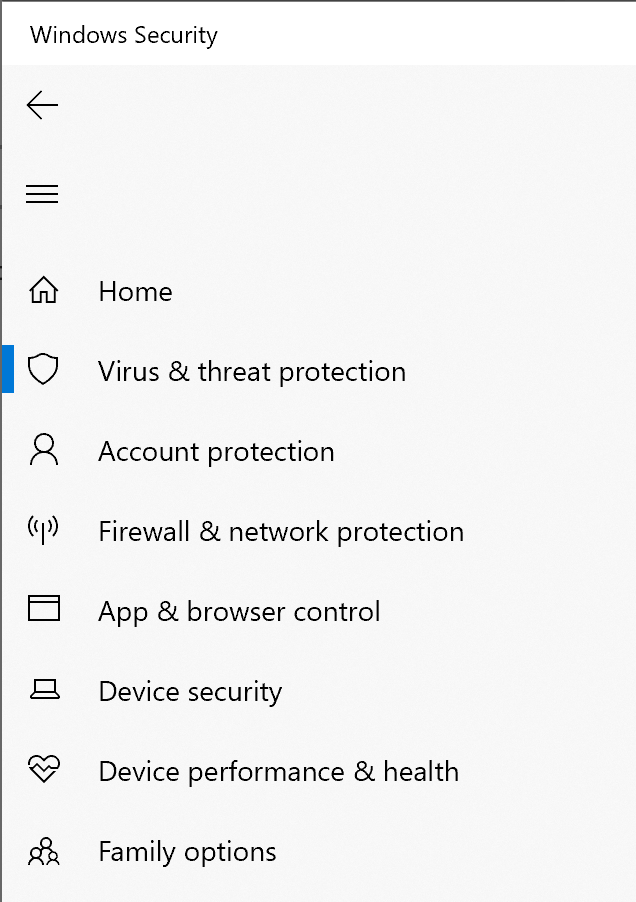
Rimuovere virus dal computer portatile Utilizzando CMD
Prompt dei comandi possono essere utilizzati per facilitare l’eliminazione di virus attraverso l’uso di linee di comando specifiche. Il processo per questo metodo di rimozione include:
-
Digitare e cercare CMD nella barra di ricerca.
-
Fare clic destro Prompt dei comandi.
-
Scegliere l’opzione Esegui come amministratore.
-
Digitare F (sostituire la lettera con la lettera di unità della parte interessata del dispositivo).
-
Premere Invio.
-
Digitare “attrib-s-h-r/s/d” e premere Invio.
-
Digitare ” dir ” e premere Invio.
-
Una volta trovato un file sospetto, digitare “del autorun.inf ” per eliminare virus.
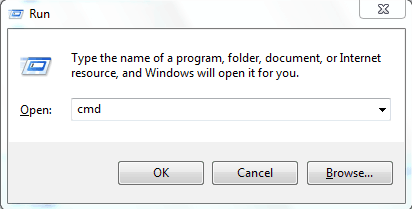
Rimuovere le chiavi di registro
La rimozione delle chiavi di registro è un altro modo perfetto per eliminare i virus dal computer ed ecco come è fatto:
-
Inserisci “regedit” nella casella di ricerca e fai clic su Invio.
-
Scorrere verso il basso per individuare la chiave che si desidera eliminare.
-
Fare clic destro e selezionare Elimina.
-
Conferma il tuo comando.
-
Riavviare il computer.
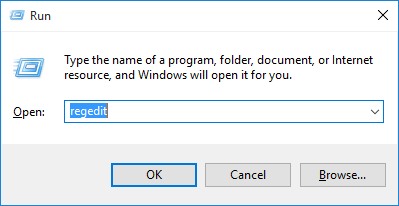
Parte 2: Domande frequenti su Virus sul computer
Come sapere se il computer ha un virus?
Saprete che il computer è giù con un virus quando i processi diventano molto lento e in ritardo, spegnendo o riavviando i problemi, si ripetono crash, malfunzionamento antivirus e Windows unprompted.
Come prevenire il computer da attacchi di virus?
A nessuno piace passare attraverso il rigore di cercare di eliminare i virus dal computer, quindi la prevenzione diventa l’opzione migliore. È possibile prevenire gli attacchi di virus sul computer da mai aprire e-mail da fonti sconosciute, mai navigare attraverso siti web non attendibili, eliminando clic incessante di un qualsiasi link, download arbitrario di software da fonti sconosciute e il controllo dell’utilizzo del dispositivo da parte di altre persone.
Conclusione
In conclusione, i virus sono programmi molto dannosi per la salute dei nostri computer e la disponibilità dei dati memorizzati all’interno, quindi, devono essere affrontati a testa alta. Questa guida sicuramente vi ha dato tutte le competenze necessarie per l’eliminazione di virus dal computer. Stavi cercando di scaricare un antivirus? Non è necessario, come questi semplici passi fai-da-te vi permetterà di eliminare i virus con successo. Così, quando la prossima volta che si notano le attività di attacchi di virus sul computer o laptop, si conosce il processo da seguire. Tutto quello che dovete fare è scegliere il metodo preferito.